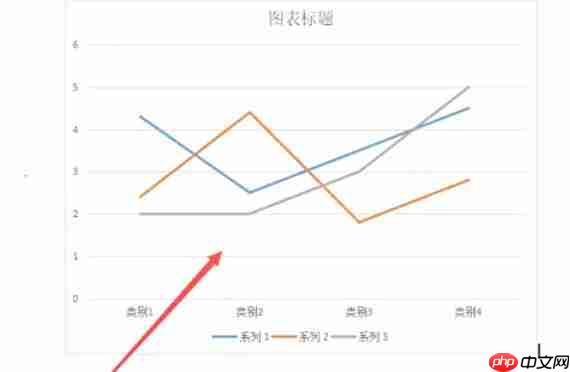wps office 2019是由金山软件开发的一款高效且免费的办公软件套装,集成了文字处理(wps文字)、电子表格(wps表格)和演示文稿(wps演示)三大核心组件。该软件以与microsoft office高度兼容、界面简洁直观、运行流畅快速而广受好评,同时配备了丰富的在线模板资源和实用的pdf工具集,全面满足个人用户及企业用户的日常办公需求,成为微软office的一个轻量高效的优质替代方案。接下来,华军小编将为大家详细介绍如何在wps office 2019中插入折线图,以及具体的操作步骤。
第一步
在电脑中找到WPS Office 2019图标,双击启动程序。
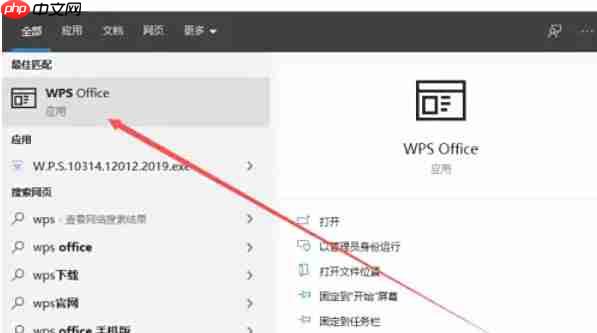
第二步
进入软件后,在首页或菜单栏中选择 新建 → 空白文档,或直接打开一个已有的文档文件。
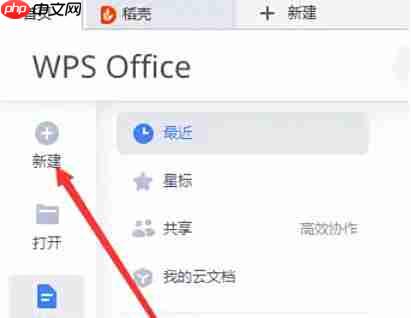
第三步
点击顶部菜单栏中的【插入】选项卡,在功能区找到“图表”按钮(通常显示为柱状图或折线图组合图标)。点击后弹出图表类型选择窗口,左侧选择“折线图”类别(可选普通折线图、堆积折线图等不同类型),在右侧预览样式满意后,点击“确定”完成插入。

第四步
插入成功后,系统会自动弹出一个Excel数据编辑窗口,用户可在其中输入或修改X轴与Y轴对应的数据内容。编辑完成后关闭数据表,图表将即时同步更新。
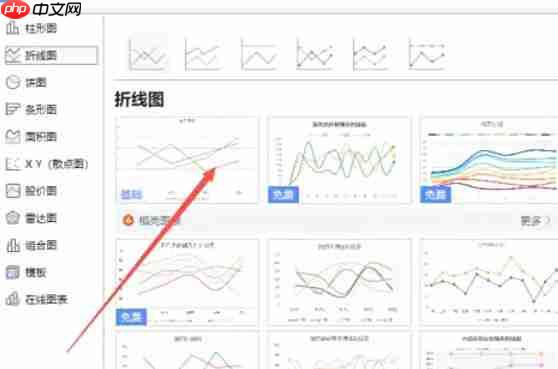
第五步
选中已插入的折线图,上方菜单栏将出现“图表工具”选项卡,用户可在此调整图表颜色、添加或修改标题、设置坐标轴标签及其他样式细节,实现个性化美化。